
▐ 将reveal.js运行起来
git clone https://github.com/hakimel/reveal.js<!doctype html><html> <head> <meta charset="utf-8"> <meta name="viewport" content="width=device-width, initial-scale=1.0, maximum-scale=1.0, user-scalable=no"> <title>reveal.js</title> <link rel="stylesheet" href="dist/reset.css"> <link rel="stylesheet" href="dist/reveal.css"> <link rel="stylesheet" href="dist/theme/black.css"> <!-- Theme used for syntax highlighted code --> <link rel="stylesheet" href="plugin/highlight/monokai.css"> </head> <body> <div class="reveal"> <div class="slides"> <section>Slide 1</section> <section>Slide 2</section> </div> </div> <script src="dist/reveal.js"></script> <script src="plugin/notes/notes.js"></script> <script src="plugin/markdown/markdown.js"></script> <script src="plugin/highlight/highlight.js"></script> <script> // More info about initialization & config: // - https://revealjs.com/initialization/ // - https://revealjs.com/config/ Reveal.initialize({ hash: true, // Learn about plugins: https://revealjs.com/plugins/ plugins: [ RevealMarkdown, RevealHighlight, RevealNotes ] });</script> </body></html>
npm start -- --port=30800
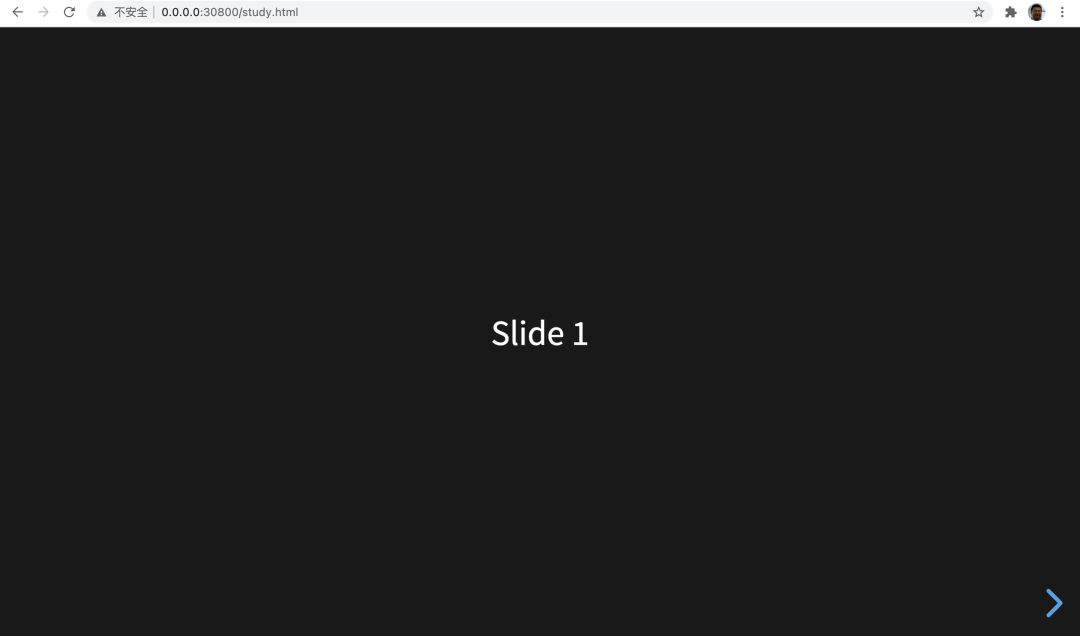
▐ reveal.js step by step
<div class="reveal"><div class="slides"><section>Slide 1</section><section>Slide 2</section></div></div>
▐ 支持markdown
<section data-markdown><textarea data-markdown></textarea></section>
<section data-markdown><textarea data-markdown>推荐系统的主要算法包括:- 矩阵分解- 线性模型- 树模型- 深度学习模型</textarea></section>
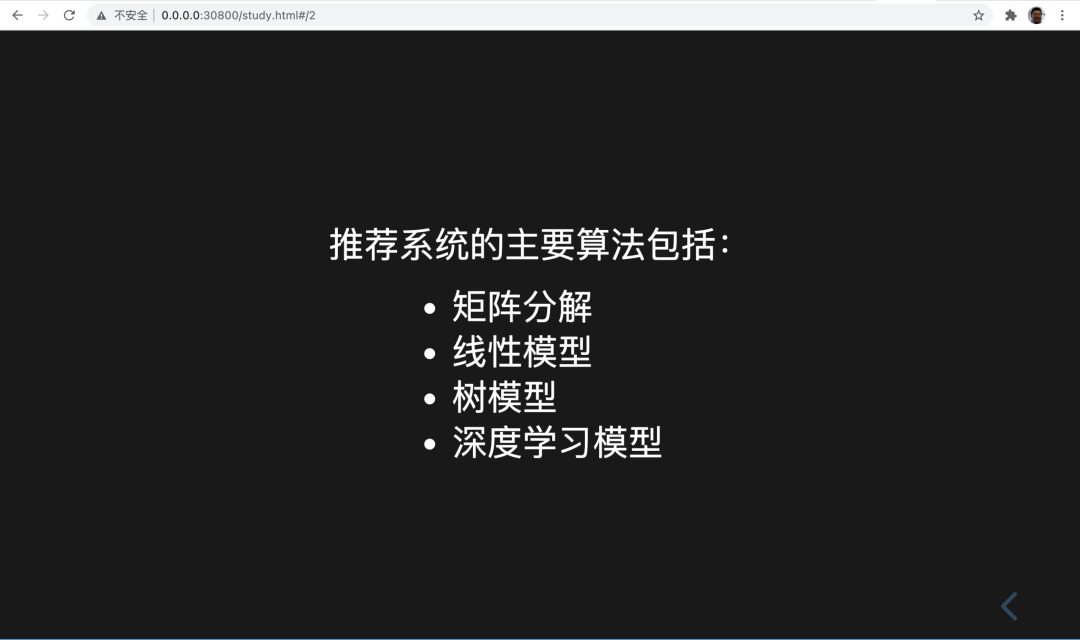
▐ 换个主题
<link rel="stylesheet" href="dist/theme/black.css">
<link rel="stylesheet" href="dist/theme/beige.css">

▐ 支持数学公式
<script src="plugin/math/math.js"></script>
Reveal.initialize({hash: true,math: {mathjax:"https://cdn.jsdelivr.net/gh/mathjax/[email protected]/MathJax.js",config: "TeX-AMS_HTML-full",// pass other options into `MathJax.Hub.Config()`TeX: { Macros: { RR: "{\\bf R}" } },},
plugins: [RevealMarkdown, RevealHighlight, RevealNotes, RevealMath], });
<script src="plugin/math/math.js"></script><script>Reveal.initialize({hash: true,math: {mathjax:"https://cdn.jsdelivr.net/gh/mathjax/[email protected]/MathJax.js",config: "TeX-AMS_HTML-full",// pass other options into `MathJax.Hub.Config()`TeX: { Macros: { RR: "{\\bf R}" } },},plugins: [RevealMarkdown, RevealHighlight, RevealNotes, RevealMath],});</script>
<section>\[\begin{aligned}\ MAE(X,h)=\frac{1}{m} \sum_{i=1}^m|h(x^i)-y^{(i)}| \\end{aligned} \]</section>
<section data-markdown><textarea data-markdown>$MAE(X,h)=\frac{1}{m} \sum_{i=1}^m|h(x^i)-y^{(i)}|$</textarea></section>

▐ 代码高亮
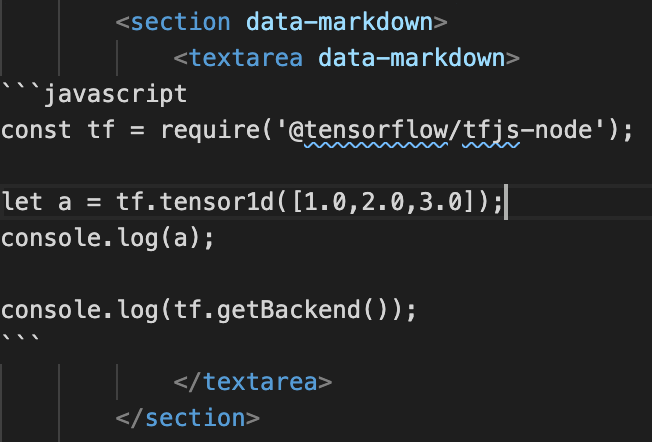
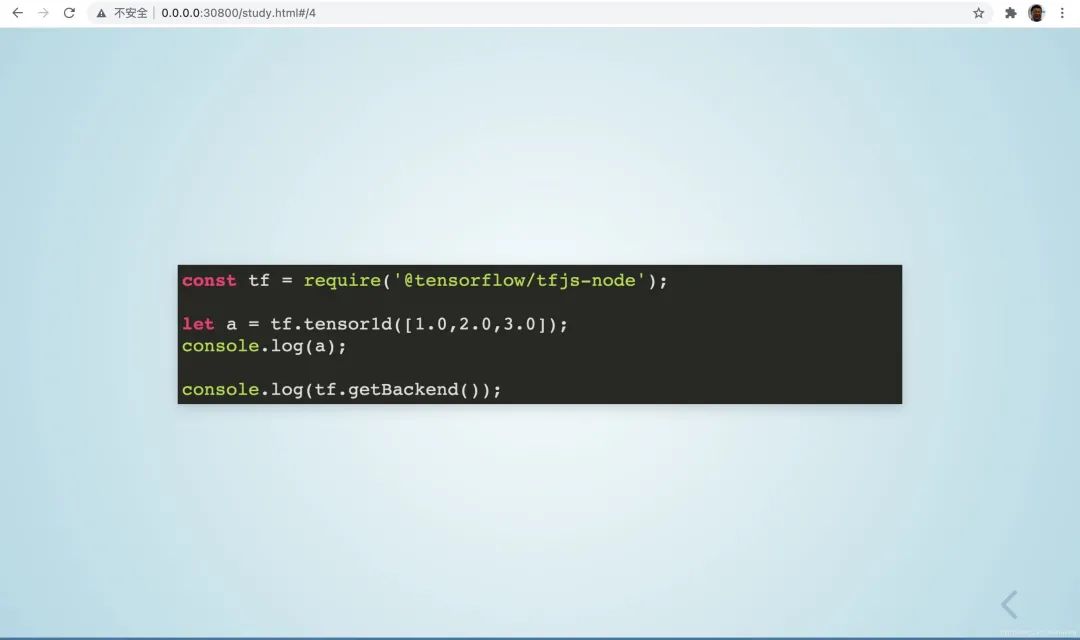
<section><pre><code class="language-javascript">model.compile({optimizer: tf.train.sgd(0.000001),loss: 'meanSquaredError'});return model.fitDataset(flattenedDataset, {epochs: 10,callbacks: {onEpochEnd: async (epoch, logs) => {console.log(epoch + ':' + logs.loss);}}});</code></pre></section>
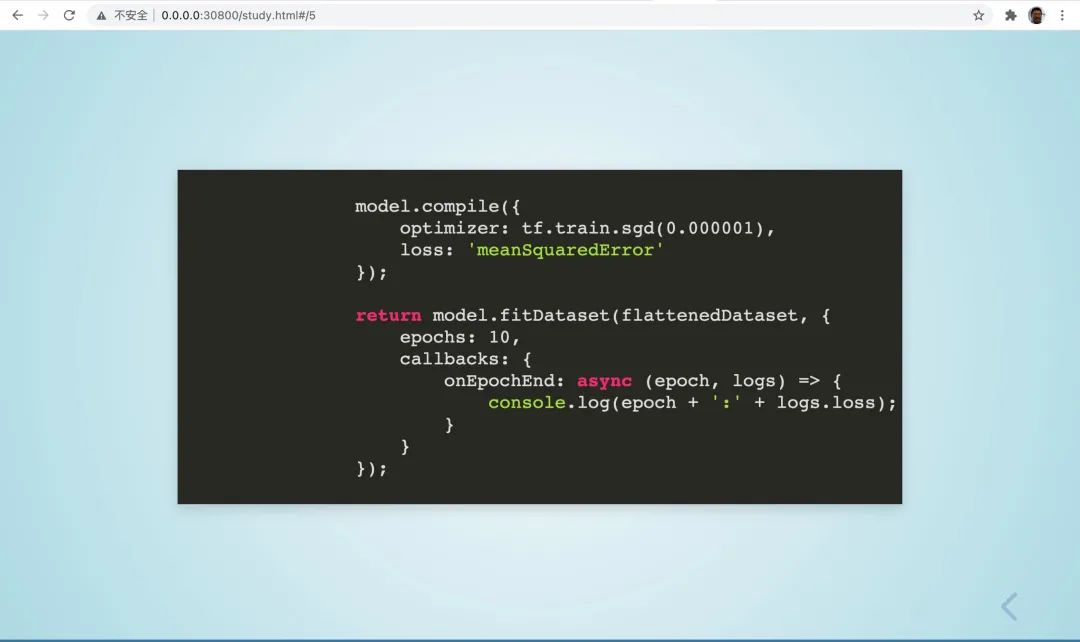
<link rel="stylesheet" href="plugin/highlight/zenburn.css" />
<link rel="stylesheet" href="dist/theme/moon.css" />
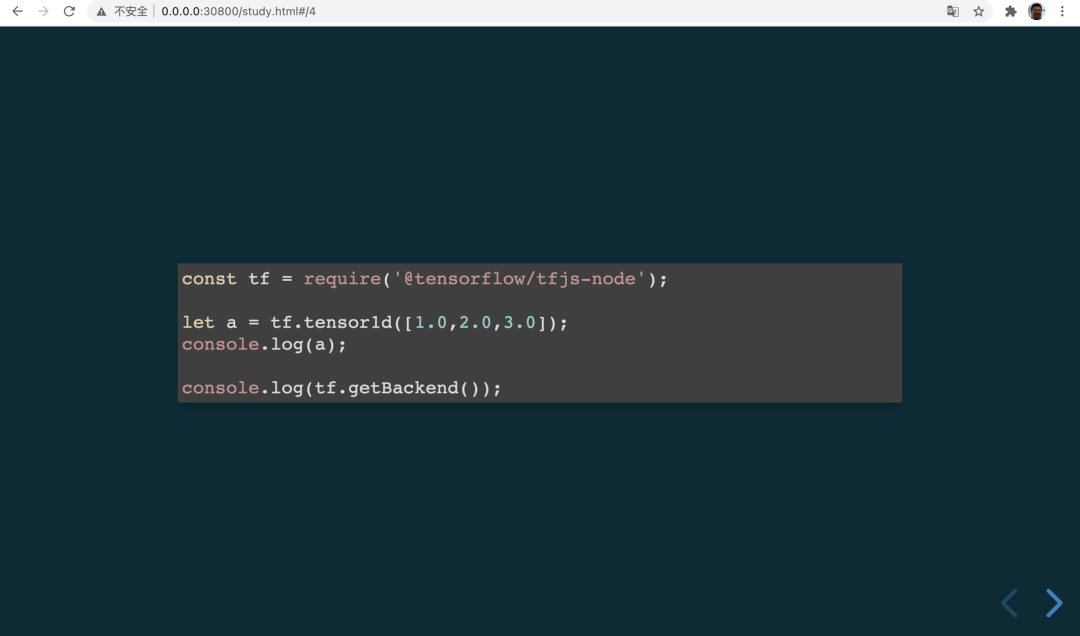
<!DOCTYPE html><html><head><meta charset="utf-8" /><metaname="viewport"content="width=device-width, initial-scale=1.0, maximum-scale=1.0, user-scalable=no"/><title>reveal.js学习</title><link rel="stylesheet" href="dist/reset.css" /><link rel="stylesheet" href="dist/reveal.css" /><link rel="stylesheet" href="dist/theme/moon.css" /><!-- Theme used for syntax highlighted code --><link rel="stylesheet" href="plugin/highlight/monokai.css" /></head><body><div class="reveal"><div class="slides"><section>Slide 1</section><section>\[\begin{aligned}\ MAE(X,h)=\frac{1}{m} \sum_{i=1}^m|h(x^i)-y^{(i)}| \\end{aligned} \]</section><section data-markdown><textarea data-markdown>推荐系统的主要算法包括:- 矩阵分解- 线性模型- 树模型- 深度学习模型</textarea></section><section data-markdown><textarea data-markdown>$MAE(X,h)=\frac{1}{m} \sum_{i=1}^m|h(x^i)-y^{(i)}|$</textarea></section><section><pre><code class="language-javascript">model.compile({optimizer: tf.train.sgd(0.000001),loss: 'meanSquaredError'});return model.fitDataset(flattenedDataset, {epochs: 10,callbacks: {onEpochEnd: async (epoch, logs) => {console.log(epoch + ':' + logs.loss);}}});</code></pre></section></div></div><script src="dist/reveal.js"></script><script src="plugin/notes/notes.js"></script><script src="plugin/markdown/markdown.js"></script><script src="plugin/highlight/highlight.js"></script><script src="plugin/math/math.js"></script><script>// More info about initialization & config:// - https://revealjs.com/initialization/// - https://revealjs.com/config/Reveal.initialize({hash: true,math: {mathjax:"https://cdn.jsdelivr.net/gh/mathjax/[email protected]/MathJax.js",config: "TeX-AMS_HTML-full",// pass other options into `MathJax.Hub.Config()`TeX: { Macros: { RR: "{\\bf R}" } },},// Learn about plugins: https://revealjs.com/plugins/plugins: [RevealMarkdown, RevealHighlight, RevealNotes, RevealMath],});</script></body></html>
▐ 背景图片
<section data-background-image="https://cdn.jsdelivr.net/www.jsdelivr.com/000a3f2b6a7baa6ae0f786a251fd105e4b230d8e/img/landing/[email protected]"> </section>
▐ HTML and CSS
<section><h3 style="{color: #ffec3d;}">推荐系统的冷启动</h3><ul><li>利用热门数据</li><li>利用用户注册信息</li><li>利用第三方数据</li><li>利用物品内容属性</li></ul></section>
<style>ul {font-size: 18px;}</style>
▐ 淡入淡出
<section><h3>推荐系统的冷启动</h3><ul><li class="fragment">利用热门数据</li><li class="fragment">利用用户注册信息</li><li class="fragment">利用第三方数据</li><li class="fragment">利用物品内容属性</li></ul></section>
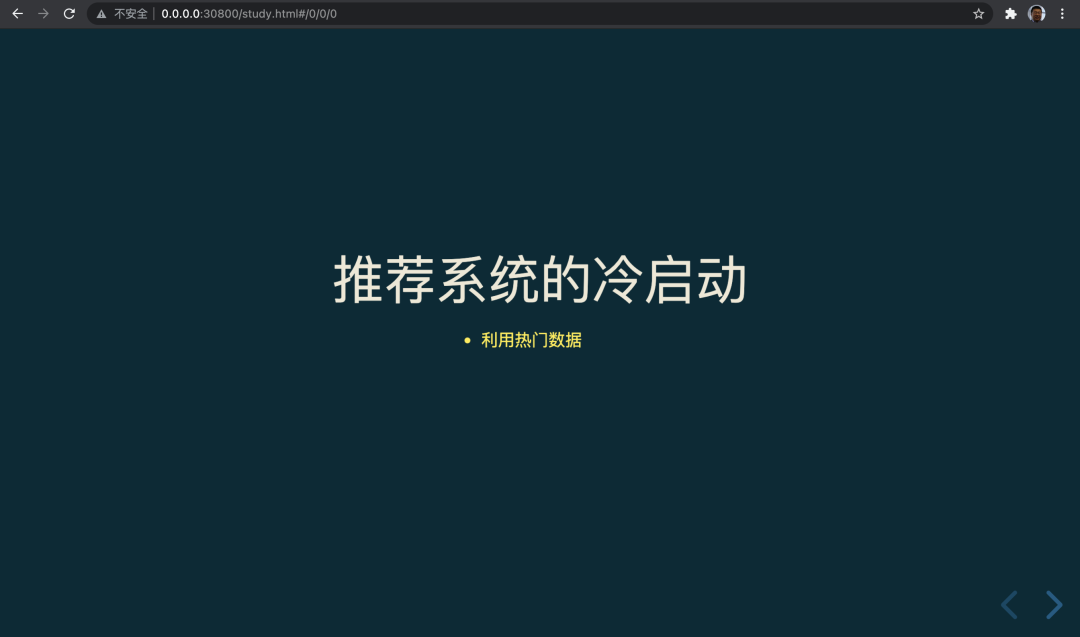
<section><h3>推荐系统的冷启动</h3><ul><li class="fragment highlight-red">利用热门数据</li><li>利用用户注册信息</li><li>利用第三方数据</li><li>利用物品内容属性</li></ul></section>
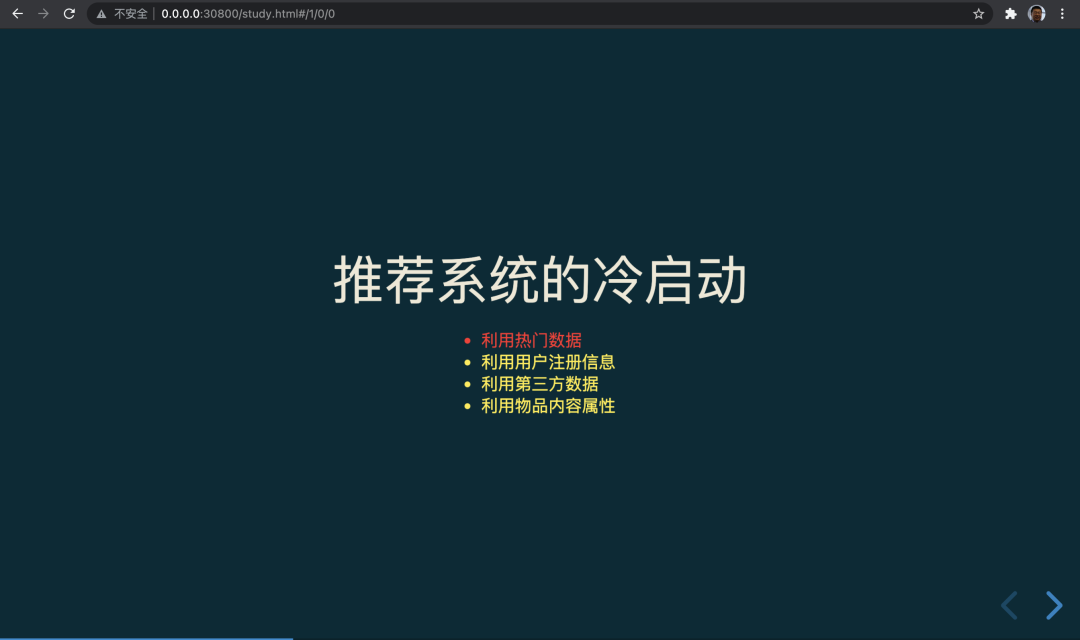
▐ 导出为PDF
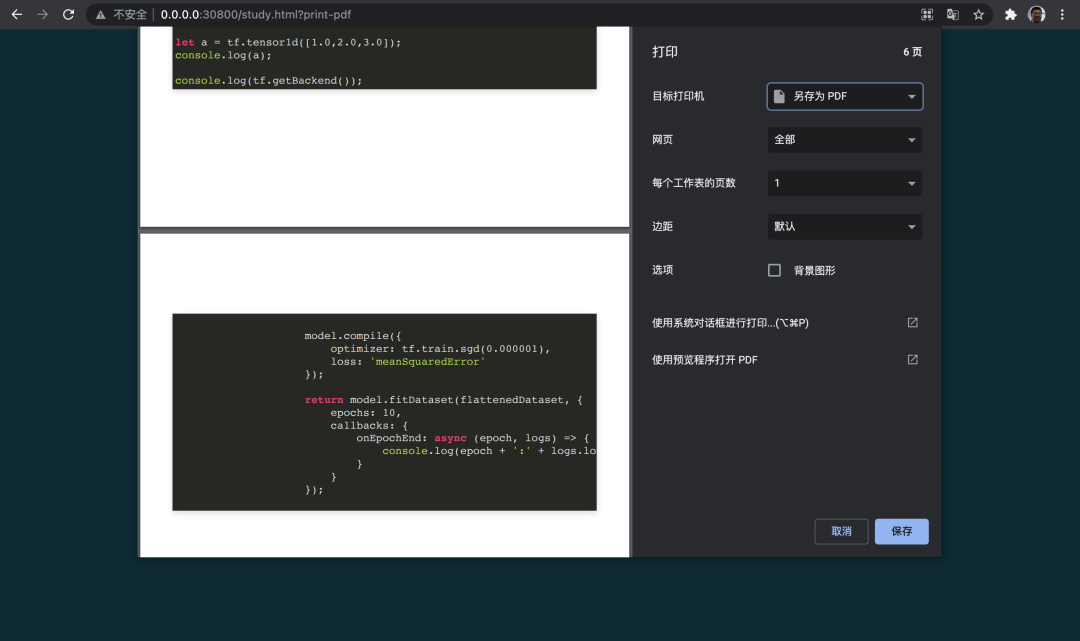
▐ 更进一步


本文分享自微信公众号 - 淘系技术(AlibabaMTT)。
如有侵权,请联系 [email protected] 删除。
本文参与“OSC源创计划”,欢迎正在阅读的你也加入,一起分享。
{{o.name}}
{{m.name}}

